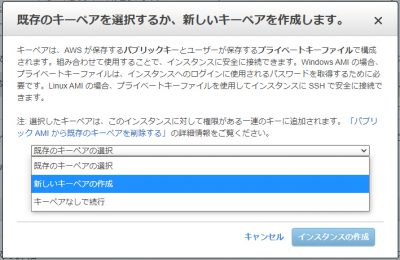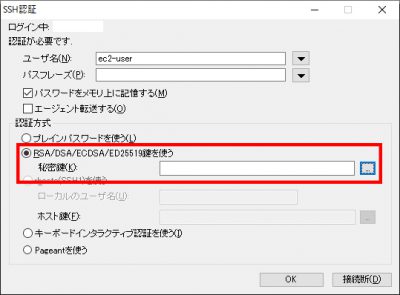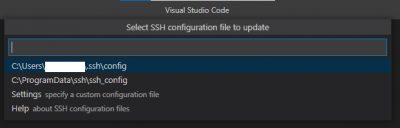AWS、大阪リージョンできたなーと思いつつずっと使ってなかったので、特に理由はないけど大阪リージョンで遊んでみた。
EC2インスタンス作って、VSCodeでRemote-SSH繋ぐまで。
EC2インスタンス作成
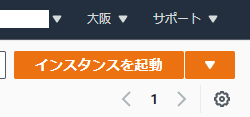
AWS – EC2の画面右上にある「インスタンスを起動」をクリック

とりあえず「Amazon Linux 2 AMI」を選択。
![]()
「t2.micro」を選択して「確認と作成」をクリック。
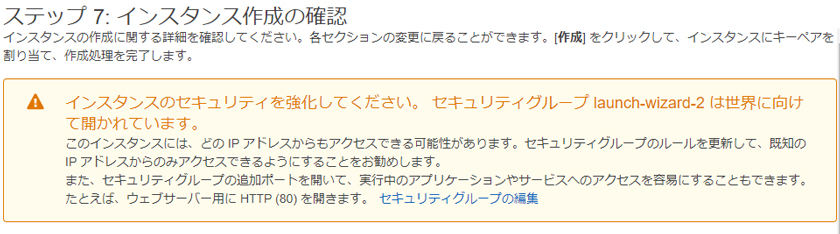
デフォルトだと、確認画面にて警告が出る。
適宜、セキュリティグループ編集にて、ファイアウォールの設定を行うこと。
「起動」をクリックするとキーペア作成のモーダルが表示される。
「新しいキーペアの作成」の選択して、キーペア名を入力した後「ダウンロード」をクリックすると、キーファイル(pemファイル)がダウンロードできる。
SSHで接続
前述で作成したインスタンスにSSHで接続できるか確認する。
例として、Windowsアプリケーションの「Tera Term」から接続してみる。
「ホスト」にEC2のパブリック IPv4 アドレスを指定して「OK」。
ユーザー名に「ec2-user」を指定して、「RSA/DSA/ECDSA/ED25519鍵を使う」にチェックを入れ、ダウンロードしたpemファイルを指定して「OK」。
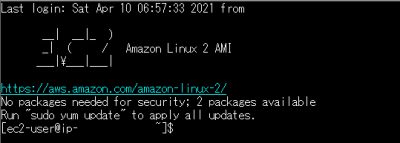
SSH接続成功できた!
Visual Studio Codeの拡張機能「Remote-SSH」から接続
次に開発環境でよく使用されるVisual Studio Codeから直接SSH接続する方法。
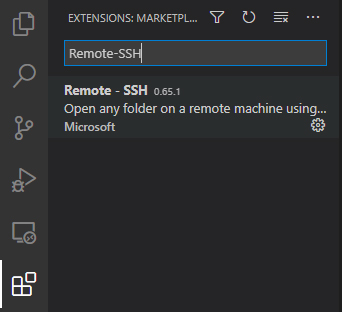
Visual Studio Codeの拡張機能で「Remote-SSH」と検索。インストールする。
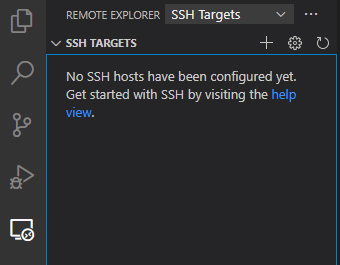
Remoteアイコンをクリックすると、ウィンドウが切り替わる。
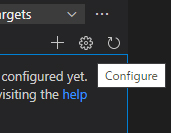
歯車アイコンをクリックする。
ssh/configファイルを選択する。存在しなければ新規作成される。
初期状態ではconfigファイルは上記のようになっている。
例として、以下のように入力する。
# Read more about SSH config files: https://linux.die.net/man/5/ssh_config
Host ec2-linux
HostName 接続先のパブリックIPv4アドレス
User ec2-user
Port 22
IdentityFile pemファイルのパスだいたいこれで繋がるはず。